O'quvchilar tanlovi
Ommabop maqolalar
IPhone -da yangi murakkab parolni yaratgan odam uni hech qaerga yozmaydi va keyin unutadi. Noto'g'ri kodning muvaffaqiyatsiz kiritilishini eslashga urinishlar, oxir -oqibat, telefonni blokirovka qiladi, keyin siz parolni o'zingiz tiklash yo'llarini qidirishingiz yoki uni mutaxassislarga topshirishingiz kerak bo'ladi.
Ammo amaliyot shuni ko'rsatadiki, hatto to'rtta raqamli eng oddiy shifr - kirishni blokirovka qilish, foydalanuvchi unutishga muvaffaq bo'ladi. Bundan tashqari, agar siz parolni ketma -ket olti marta noto'g'ri kiritgan bo'lsangiz, iPhone bir muncha vaqt ishlamay qoladi va parolni o'ninchi marta noto'g'ri kiritgandan so'ng, u butunlay bloklanadi. Va keyin bitta chiqish yo'li bor - siz asl sozlamalarga qaytishingiz kerak.
Albatta, urinishlar sonini ko'paytirishingiz mumkin. Buni amalga oshirish uchun siz iphone -ni kompyuterga USB kabeli bilan ulashingiz kerak - va siz ilgari sinxronlangan kabelga - bu juda muhim. Ruxsat berilmagan bo'lsa, raqam ishlamaydi, chunki kirish uchun kompyuterga iPhone -dan ulanishni tasdiqlash kerak bo'ladi va u bloklanadi.
Keyin siz "Sinxronizatsiya" yoki "Hozir nusxasini yaratish" tugmachasini bosishingiz kerak - keyin qurilma vaqtincha qulflanganligi haqidagi xabar smartfon ekranidan yo'qoladi va parolni noto'g'ri kiritilishini hisoblash sozlamalari nolga qaytariladi. Shunday qilib, siz ko'p urinishlar qilish va to'g'ri kombinatsiyani topish imkoniyatiga ega bo'lasiz. Agar barcha sa'y -harakatlar behuda bo'lsa, parolni qanday tiklash haqida quyida ko'rib chiqing.
Ikki bor samarali usullar smartfon menyusiga kirishni tiklang, lekin, afsuski, bu holda, katta ehtimol bilan, ma'lumotlarni saqlashning iloji bo'lmaydi. Ular barcha shaxsiy ma'lumotlarni qayta tiklashni nazarda tutganligi sababli, faqat zavod sozlamalari qoladi. Albatta, agar siz zaxira nusxasini yaratishni unutmagan bo'lsangiz - ya'ni. zaxiralash, keyin barcha ma'lumotlar va sozlamalarni tiklash qiyin bo'lmaydi.
Birinchi yo'l- barchasini qayta tiklashni ta'minlaydi iPhone sozlamalari kompyuter orqali, iTunes menyusida. Bundan oldin, siz qurilmani tiklash rejimlaridan biriga qo'yishingiz kerak: Qayta tiklash rejimi yoki DFU. Birinchisi "yumshoqroq" - oddiy muammolar uchun, ikkinchisi - dasturiy ta'minotning jiddiy xatolarini hal qilish uchun mo'ljallangan iOS va ekranni butunlay o'chirib qo'yadi.
- Qutqaruv rejimiga o'tish uchun - o'chirilgan qurilmada - "Uy" tugmachasini bosib turing - iphone ekranida USB belgisi bo'lgan iTunes logotipi paydo bo'lguncha;
- DFU -ga o'tish uchun siz bir vaqtning o'zida quvvat va Uy tugmachalarini bosishingiz kerak bo'ladi; keyin quvvat tugmachasini qo'yib yuboring va "Uy" tugmachasini bosib ushlab turing, kompyuter ekranida DFU rejimida topilgan qurilma haqida xabar paydo bo'lguncha kuting.
Keyin qurilmani USB kabeli bilan kompyuterga ulang va iTunes ishga tushishini kuting. IN ishlaydigan dastur"Qayta tiklash" -ni tanlang. Tizim orqaga qaytadi dastlabki sozlamalar va yangi qurilma yaratadi, parol o'chiriladi.
Shuni yodda tutingki, siz foydalanayotgan kompyuter Internetga ulangan bo'lishi kerak. Qayta tiklash rejimi ta'minlaganligi uchun avtomatik yuklash va o'rnatish oxirgi versiya iOS va odatda 1 Gb dan oshadi.
Agar sizda zaxira nusxasi muntazam yangilanib tursa, "Zaxiradan tiklash" bandini bosing va tizim barcha ma'lumotlar va sozlamalarning oxirgi muvaffaqiyatli nusxasini tiklaydi. Xavotir olmang, u parolni talab qilmaydi, lekin yangisini yaratishni taklif qiladi. Va bu safar buni unutmaslikka harakat qiling.
Ha, va muhim nuqta - yuqoridagi barcha manipulyatsiyalarni bajarayotganda, SIM -kartani olib chiqishga urinmang, u holda hech narsa qilinmaydi - bu doimo xato qiladi!
Ikkinchi yo'l- funktsiyadan foydalanishni nazarda tutadi masofadan tozalash barcha ma'lumotlarni va sozlamalarni "iPhone -ni top" menyusi orqali. Buning uchun sizga kerak:
Birinchidan, bu funksiya yoqilgan;
ikkinchidan, telefon Internetga ulangan.
Ishonchli kompyuter yordamida iCloud -ga o'ting va "iPhone -ni top" yoqilganligiga ishonch hosil qiling. Qurilmangizni "Barcha qurilmalar" bo'limida toping, uning yonida yashil doira bo'lishi kerak - demak, telefon tarmoqqa ulangan. Belgini bosing va "O'chirish" tugmasini bosing. Tizim sizdan ushbu amalni tasdiqlashni va Apple ID parolingizni kiritishingizni so'raydi. Tasdiqdan so'ng barcha cheklovlar va parollar tiklanadi, shaxsiy ma'lumotlar va sozlamalar o'chiriladi. Shu bilan birga, ekran o'chadi, keyin jarayon oqimining logotipi va holat oynasi ko'rsatiladi.
Keyin, zaxira nusxasidan foydalanib, avtomatik o'chirish yordamida barcha o'chirilgan ma'lumotlarni xavfsiz tiklashingiz mumkin. Agar zaxira nusxalari bo'lmasa, quyidagi ma'lumotlarni o'qing.
Agar siz to'satdan zaxira nusxasini yaratmagan bo'lsangiz, uni o'chirishdan oldin ma'lumotlarni saqlash uchun uni juda foydali yordamchi dastur yordamida kompyuteringizga yuklab olishga urinib ko'rishingiz mumkin. Bu Apple qurilmalari uchun yoki faqat FoneTrans - kompyuterni yoqish uchun Mac FoneTrans deb nomlangan Windows -ga asoslangan... Ammo, agar siz allaqachon ishlatgan bo'lsangiz, bu yordam beradi bu kompyuter, ya'ni u ilgari iPhone bilan bog'langan va unga ruxsat berilgan.
Uni kompyuteringizga yuklab oling va o'rnating, qulflangan iPhone -ni USB orqali ulang va dastur topilmaguncha kuting. Quyidagi menyu ko'rsatilishi kerak.

Bu erda siz saqlamoqchi bo'lgan ma'lumotlarni tanlashingiz mumkin. Agar siz hamma narsani nusxalashni xohlasangiz - "Toolkit" ni bosing va "Papkaga" belgisini tanlab papkaga qo'ying.
Zamonaviy hayot ritmida odam muhim ma'lumotlarni yo'qotmaslik uchun shaxsiy ma'lumotlarni himoya qilishga harakat qiladi.
Odatda, shuning uchun foydalanuvchi parolni o'rnatadi.
IPhone -larda shunday xususiyat borki, qachon noto'g'ri kiritish parol, qurilma qulflangan va ekranda gadjetning yaqinda yopilishi haqida xabar paydo bo'ladi.
Shunga ko'ra, bu muammoning echimini topish zarurati.
Agar parolni qulflash hodisasidan oldin zaxira nusxasi yaratilgan bo'lsa, ma'lumotlarni qayta tiklash mumkin.
Axir, bugungi vaziyatdan chiqishning yagona yo'li - barcha sozlamalar va ma'lumotlarni o'chirish.

Sensorli panel
Parolni o'chirish uchun gadjetni o'chirishning turli usullari mavjud:
Agar siz parolni va boshqa iPhone -ni unutgan bo'lsangiz, iPhone 5 -ni qanday qulfdan chiqarish kerakligini tushunish uchun ma'lum bir gadjetdan ma'lumotlarni o'chirish bo'yicha ko'rsatmalarni o'qing.
Agar qurilma iTunes oxirgi marta blokirovka qilinishidan oldin sinxronlangan bo'lsa, ma'lumotlarni qayta tiklash mumkin.
Tartib:
1 iPhone -ni ma'lumotlarni sinxronlanadigan kompyuterga ulang.
2 Siz iTunes -ni boshqa kompyuterda ochishingiz mumkin, lekin u ham sinxronlashda qatnashishi kerak. Aks holda, siz tiklash rejimidan foydalanishingiz kerak.
3 Siz qurilma va iTunes -ning to'liq sinxronizatsiyasini kutishingiz kerak. Bu zaxira nusxasini yaratadi.
4 Qurilmani tiklash menyusidagi zaxiradan foydalaning.

5 Ushbu buyruqni ishlab chiqarish paytida sozlamalari bo'lgan oyna paydo bo'ladi, bu erda "iTunes nusxasidan tiklash" tugmasini bosish kerak.
6 Yuqoridagi protseduralarni bajargandan so'ng, siz o'z qurilmangizni tanlashingiz kerak iTunes... Yozuv yaratilgan sana va zaxira nusxasining kattaligiga, har biriga alohida, eng mos elementni tanlashga e'tibor qaratish lozim.
Har qanday iOS gadjetida, agar iPhone -ni topish xizmatining sozlamalari bo'lsa.
Bu parolni, shuningdek qurilmadagi barcha ma'lumotlarni o'chirish va tiklash imkonini beradi. Odatda, buning uchun siz iCloud -dan foydalanishingiz kerak.
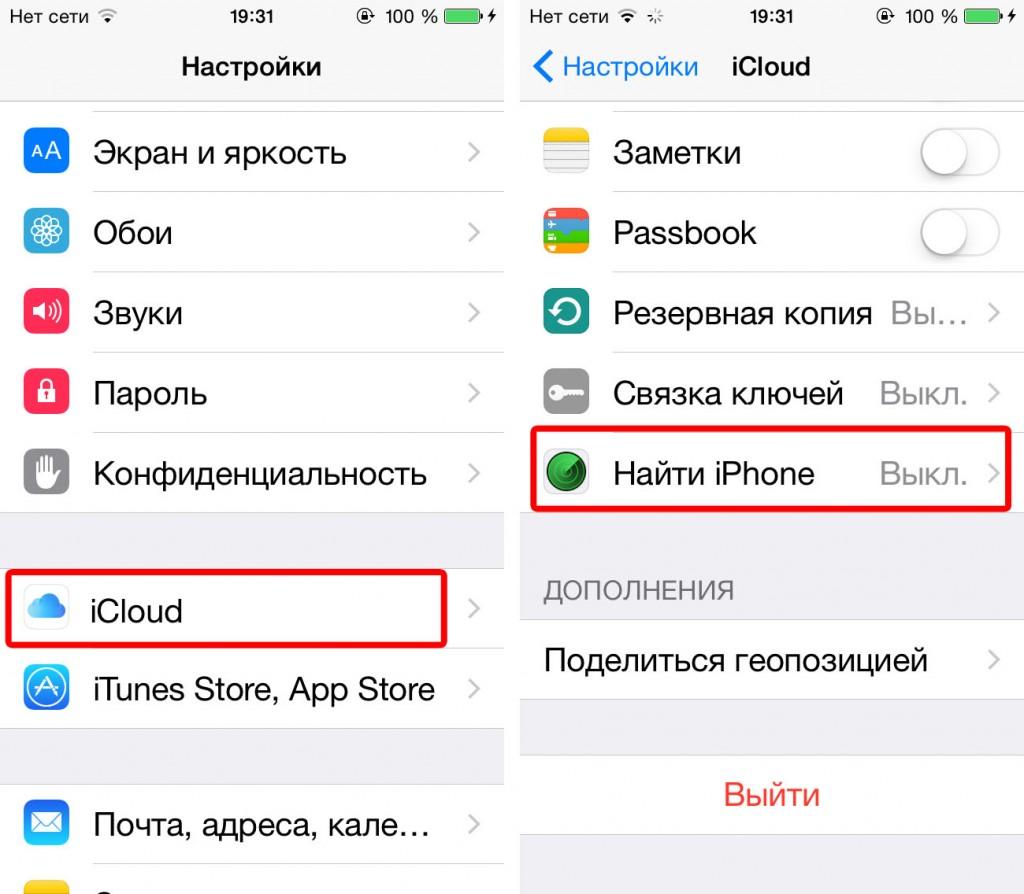
ICloud yordamida gadjetdan xotira va parollarni o'chirish bo'yicha qadamlar:
1 Avval icloud.com/find -ni boshqa qurilmadan ochishingiz kerak.
2 Ba'zan shundan keyin tizimga kirish so'rovi paydo bo'ladi, bu holda siz uni yordamida bajarishingiz kerak bo'ladi Apple identifikatori ID.
5 Gadjetdagi ma'lumotlar va parolni o'chiradigan "qurilmani o'chirish" tugmasini bosing.
6 Shundan so'ng, qurilmani zaxiradan tiklash mumkin va siz uni yangisi sifatida sozlashingiz mumkin.
Maslahat: mavjudligini tekshiring Wi-Fi tarmoqlari yoki mobil aloqa Internet, aks holda iPhone -ni toping, ma'lumotlarni o'chira olmaydi.
Agar siz ID parolingizni unutgan bo'lsangiz, iPhone -ni qanday qulfdan chiqarish mumkinligi haqidagi savolga ham hamma ham mos kelmasligi mumkin, chunki ko'pchilik foydalanuvchilarda iOS qurilmalari bor.
Siz qulflash parolini o'rnatish orqali o'z ma'lumotlaringizni u erda bo'lganlarning tajovuzlaridan himoya qilishingiz mumkin iPhone ekrani yoki iPad. Shunday qilib, biz juda qiziquvchan oila a'zolari, bolalar, ishdagi hamkasblar va boshqalarga sozlamalar va ilovalarga kirishni rad eta olamiz.
Biroq, parolni unutish, uni o'rnatish kabi oson. Va agar siz unutganlardan bo'lsangiz, bu ko'rsatma siz uchun.
1. Lightning -ni USB -kabelga ulang.
2. iTunes -ni ishga tushiring.
3. Quvvat tugmasini bosib iPhone / iPad -ni o'chiring.
4. Qurilma o'chishini kutgandan so'ng, ushlab turing Uy tugmasi va ushlab turishda davom eting, kabelni gadjetga ulang.
5. Qora fonda iTunes belgisi tasviri va oq kabel paydo bo'lguncha ushlab turing. Shu yerda:

6. Bu orada iTunes -da muloqot qilish oynasi ochiladi, u sizga gadjyet bilan ishlash uchun uni qayta tiklash zarurligi haqida xabar beradi.

7. Biz taklifga qo'shilamiz - "OK" tugmasini bosing, keyin "iPhone / iPad -ni tiklash". Muloqot oynasi yana paydo bo'ladi:
![]()
8. Biz rozi bo'lamiz va tiklash jarayonini boshlaymiz, bu ko'p vaqtni talab qilmaydi. Agar funksiya qurilmangizda faollashtirilgan bo'lsa, siz gadjet ekranining o'zida yoki iTunes -da Apple ID va parolingizni kiritishingiz kerak bo'ladi.
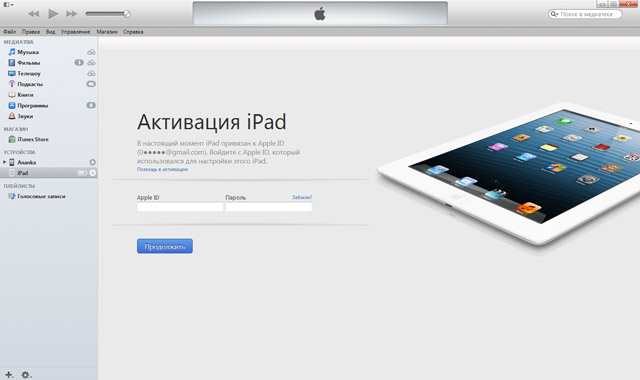
9. Shundan so'ng, siz kichik sozlash tartibidan o'tishingiz kerak, uning oxirida sizga keyingi harakatlar uchun 3 variant taklif etiladi:
Agar yo'q bo'lsa, biz birinchi variantni tanlaymiz. Shundan so'ng, u barcha kerakli ma'lumotlarni ko'rsatadi va biz toza, qulfi ochilmagan iPadni olamiz.
Agar siz savolingizga javob topa olmagan bo'lsangiz yoki biror narsa siz uchun ishlamagan bo'lsa va quyidagi izohlarda tegishli echim bo'lmasa, savolingizni biz orqali so'rang. Bu tez, sodda, qulay va ro'yxatdan o'tishni talab qilmaydi. Siz o'zingiz va boshqa savollarga bo'limda javob topasiz.
Deyarli hammamiz o'z parollarimizni o'z qurilmalarimizdan unutganimizda shunday holatlar bo'lgan. Bu yoqimsiz holat iPhone, iPad yoki iPod Touch-ga ega bo'lgan har bir kishiga yuz berishi mumkin. Shu bilan birga, hamma biladiki, olma gigantining mahsulotlari qurilmaga o'rnatilgan kirish kodini buzmoqchi bo'lgan har kimdan juda himoyalangan. Agar kalit bir necha marta noto'g'ri kiritilsa, telefon yoki planshet shunday holatga tushib qolishi mumkin, agar biz qurilmadan parolni unutgan bo'lsak, biz hamma narsani takrorlashni boshlaymiz. mumkin bo'lgan variantlar, lekin bu shart ostida iPhone yoki iPad -ni osongina qulflash mumkin. Kodni olti martadan ko'proq noto'g'ri kiritganingizdan so'ng, sizga boshqa urinishlar berilmaydi va qurilma ekranida quyidagi ogohlantirish ko'rsatiladi. "IPhone 1 daqiqadan so'ng takrorlanadi.".
To'qqizinchi marta noto'g'ri parolni kiritganingizdan so'ng, sizdan iTunes -ga ulanish yoki qayta urinib ko'rishingiz so'raladi katta miqdor vaqt - "IPhone uzildi iTunes -ga ulaning /" iPhone uzildi, 60 daqiqadan so'ng qayta urinib ko'ring. "... Qurilmalar bilan quyidagi barcha harakatlar qachon amalga oshirildi iOS versiyasi 9.2. Boshqa versiyalarda, agar parol noto'g'ri kiritilgan bo'lsa, ma'lum vaqtdan so'ng, qurilma keyingi urinish vaqtini doimiy ravishda oshiradi. Bu foydalanuvchini mavjud muammoni hal qilishdan ko'ra, uzoq va uzoq kutishga majbur qiladi.
Agar siz bunday vaziyatga duch kelsangiz, tushkunlikka tushmang. Bu har kimda bo'lishi mumkin, lekin olma foydalanuvchilar uchun harakat yo'nalishini taqdim etdi. Agar siz quyida tavsiflangan variantlardan biriga amal qilsangiz, qurilmani tezda ish holatiga qaytarishingiz mumkin.
Agar siz qurilmangizni zaxira nusxasini oldindan kompyuterda saqlamagan bo'lsangiz, lekin shaxsiy ma'lumotlarni iPhone, iPad va iPod touch, keyin bu usul siz uchun foydali bo'ladi. Va bu holda, qurilmani qulfdan chiqarishning yagona varianti bo'ladi. Parolni qo'lda qo'pol kuch ishlatib tiklashingiz kerak bo'ladi. Yuqorida aytib o'tganimizdek, ma'lum miqdordagi noto'g'ri parollar kiritilganda, sizning urinishlaringiz vaqt bilan yoki iTunes -ga ulanishni so'rab cheklanadi. Bu vaqtni doimiy ravishda qayta o'rnatish va qaytadan urinish uchun dasturni ish stoli kompyuteridagi vaqt hisoblagichini tiklash kerak.
Keyingi parol urinishigacha vaqt hisoblagichini yangilash uchun bizga iTunes kerak. Bundan tashqari, ushbu usul to'g'ri ishlashi uchun, qachon kerak iPhone -ni yoqish yoki kompyuterga boshqa qurilma, dastur uni tanidi. Agar qurilma tan olinmagan bo'lsa, nollash muvaffaqiyatsiz bo'ladi. Bundan tashqari, siz boshqa birovning qurilmasiga ulansangiz, bundan hech narsa chiqmaydi. Gap shundaki, bunday ulanish bilan siz qurilmadan ma'lumotlarni kompyuterda ham, iPhone -da ham o'qish uchun ruxsatni tasdiqlashingiz kerak. Va telefonda harakatni tasdiqlash uchun siz uni qulfdan chiqarishingiz kerak, shuning uchun undan hech narsa chiqmaydi.
Hamma narsa to'g'ri ishlashi uchun telefoningizni iPhone ilgari ishlagan kompyuterga ulang. Agar buning iloji bo'lmasa, darhol quyidagi tarzda tasvirlangan usulga o'tishingiz mumkin.
Ishni boshlash uchun dasturni kompyuterda ishga tushiring, dasturning yangi versiyalarida yuqori chap burchakda telefon belgisini ko'rishingiz mumkin. IPhone -ni ulang USB sim, ekranida "iPhone 60 daqiqadan so'ng takrorlanadi" yozuvi yoki boshqa vaqtlar ajratilgan. Ba'zan bu harakatlar hisoblagichni qayta o'rnatish uchun etarli bo'ladi, lekin agar ma'lum vaqtdan keyin takroriy urinish e'lon qilinishi hali ham to'xtab qolsa, davom eting.
Telefon belgisini yoki maxsus "sinxronizatsiya" tugmachasini o'ng tugmasini bosing. Sinxronizatsiya jarayoni boshlanishi bilan uni darhol kichik xoch yordamida yoping. Biroq, ba'zida sinxronizatsiyani yakunlash uchun xochni bosgandan so'ng darhol paydo bo'ladigan o'qni bosish kerak bo'ladi.
Qulflangan ekrandagi parol hisoblagichi endi tiklandi. Bir soat yoki undan ko'p vaqt oldin parolni qayta kiritishni so'ragan iPhone yoki iPad endi hisoblagichni qayta o'rnatdi, shunda siz urinishni davom ettira olasiz. Ushbu protsedura kerakli kombinatsiyani eslamaguningizcha, xohlaganingizcha sarflashingiz mumkin.
ITunes -ga ulanish so'rovi haqidagi xabar ko'rsatilsa ham, biz hamma narsani xuddi shunday qilamiz.
Agar sizning qurilmangiz allaqachon o'chirilgan bo'lsa yoki buni hali uddalay olmagan bo'lsa ham, lekin siz hali ham parol so'rasangiz, siz yanada cheklangan tarzda harakat qilishingiz kerak. Biroq, bu sizning qurilmangizdagi barcha ma'lumotlarni o'chirishga olib keladi. Agar oldindan zaxira nusxasi bo'lsa, bu yaxshi. Xo'sh, agar bo'lmasa, unda siz qurilmani qulfdan chiqarish uchun barcha ma'lumotlarni qurbon qilishingiz kerak bo'ladi.
IPhone qulfini ochishning bu usuli, agar siz birinchi usulni allaqachon sinab ko'rgan bo'lsangiz, lekin hech narsa bo'lmaganda foydalidir. Endi siz ataylab telefonni, undagi barcha ma'lumotlarni to'liq yig'ish to'g'risida qaror qabul qildingiz. Agar sizda qurilmangiz zaxira nusxasi bo'lsa, uni tiklashga qaror qilish biroz osonroq bo'ladi.
Diqqat! Agar sizning zaxirangiz shifrlangan bo'lsa, u holda parol ham saqlanadi va qurilmani qayta tiklaganingizdan so'ng, sizga kirish kodi kerak bo'ladi.
Parol quyidagicha tiklanadi. Buning uchun siz qurilmani tiklash rejimiga - DFU ga qo'yishingiz kerak. Ushbu rejimdan foydalanib, siz iPhone yoki iPad -ni zavod parametrlariga to'liq qaytarishingiz mumkin.
Barcha usullar ko'rsatilgan Apple qurilmalari versiya bilan iOS dasturiy ta'minoti 7 va undan yuqori. Endi siz qurilmangizda parolni qanday tiklashni bilasiz.
Agar xato topsangiz, matnni tanlang va Ctrl + Enter ni bosing.
Agar siz bizning veb -saytimizda Apple, iOS yoki Mac OS X texnologiyalari, dasturlari va xizmatlari bilan bog'liq barcha savollarga javoblarni ko'rishni istasangiz, iTunes do'koni yoki Uskunalar Do'koni, orqali bizga yozing.
Biz quyidagi savolni oldik:
Salom!
Quyidagi savol tug'ildi:
IPhone -da, agar parol noto'g'ri kiritilgan bo'lsa, telefon ko'p marta noto'g'ri urinishlar soniga qarab qulflanadi. Soat nechi bo'ldi? Avval 1 daqiqa, keyin 5 daqiqa, keyin nima? Keyingi urinishdan oldin kutish vaqti qancha? Rahmat. :)
Salom!
Printsiplar iPhone -ni qulflash agar parol noto'g'ri kiritilgan bo'lsa, quyidagilar:
O'ninchi muvaffaqiyatsiz urinishdan so'ng, qurilma to'liq bloklanadi va kompyuterga ulanishni talab qila boshlaydi. Agar "Ma'lumotlarni o'chirish" opsiyasi sozlamalarning "Asosiy parolni himoya qilish" bo'limida yoqilgan bo'lsa, 10 marta noto'g'ri parolni kiritishga urinishdan so'ng, qurilmadagi barcha tarkibni o'chirish avtomatik ravishda boshlanadi va bu mumkin bo'lmaydi. kompyuterga ulanmasdan ham uni qayta tiklash.
Albatta, yuqorida aytilganlar iPod touch va iPad uchun ham to'g'ri.
Danilkonon
O'ndan keyin meni to'rt soat blokirovka qilishdi.
http: // AppStudio sayti
O'ndan keyin meni to'rt soat blokirovka qilishdi.
qaysi dasturiy ta'minotda?
Danilkonon
Devas
Nima uchun telefonni blokirovka qilish kerak, shunda parolni o'zingiz eslay olmaysiz? aftidan, bu holda siz uning qancha bloklanganligini bilmasligingiz kerak, balki boshingizni tekshirib ko'ring. va nima uchun do'zax mobil telefonga parol qo'ydi? u erda qanday sehrli maxfiy ma'lumotlarni saqlaysiz?
garchi siz o'zingizni unutishga muvaffaq bo'lganingiz uchun O'Z parol, Men parolni bunga arziydi deb o'ylashdan qo'rqaman, chunki siz ham o'z g'amxo'rligingizga ishonmaysiz va uni o'g'irlab ketishidan qo'rqasiz.
Danilkonon
Devas, men faqat maksimal vaqt qancha ekanligini bilib oldim.
http: // AppStudio sayti
Nima uchun telefonni blokirovka qilish kerak, shunda parolni o'zingiz eslay olmaysiz? aftidan, bu holda siz uning qancha bloklanganligini bilmasligingiz kerak, balki boshingizni tekshirib ko'ring. va nima uchun do'zax mobil telefonga parol qo'ydi? u erda qanday sehrli maxfiy ma'lumotlarni saqlaysiz?
garchi, siz o'z parolingizni unutishga muvaffaq bo'lganingiz sababli, parol bunga arziydi deb o'ylashdan qo'rqaman, chunki siz ham o'z g'amxo'rligingizga ishonmaysiz va uni o'g'irlab ketishidan qo'rqasiz.
hech narsa bo'lmagan joyda ma'no izlash qiziq. aniqki, bu odam qiziqish bilan so'radi
XxxDemonxxx
Aslida menda parol bor edi va kutilmaganda ekran buzildi, aniqrog'i LCD displey. Ya'ni, sensorli ekran ishlaydi, lekin tasvirlar o'rniga ba'zi chiziqlar ko'p rangli bo'lib chiqdi. Men parol bilan hech qanday aloqasi yo'qligi uchun bir necha marta urdim; Men tushunganimdek, bloklangan. Shunday qilib, bu blokirovka qancha vaqt ishlashi qiziq edi)
AppStudio, rahmat :)
PS. Do'stlar mening foto albomlarimda shovqin -suron qilmasliklari uchun menda shaxsiy parol bor va u erda qancha qiziqarli narsalar ro'y beradi ... :)
Adelante, garchi siz o'zingizning parolingizni unutib qo'ysangiz ham, men sizning parolingizga ishonmasligingiz va uni o'g'irlab ketishidan qo'rqqaningiz uchun deb o'ylashdan qo'rqaman. (Parolni bilaman)
| Tegishli maqolalar: | |
|
Daftar uchun qopqoqni qanday yasash mumkin Daftar uchun qopqoq chiroyli
Maktab vaqti qizg'in pallada, bolaning esa kayfiyati yo'qmi? Oshirish ... Fleshli diskdan elektron imzoni qanday ishlatish kerak
Qoida tariqasida, raqamli imzo USB-stikka yoziladi .... Telegraf - Telegram Ling -da matnlarni formatlash va chop etish xizmati barcha foydalanuvchilar nashrlarini qabul qiladi.
Shaxsiy ma'lumotlarni olish har doim xakerlikni anglatmaydi - ba'zida ... | |